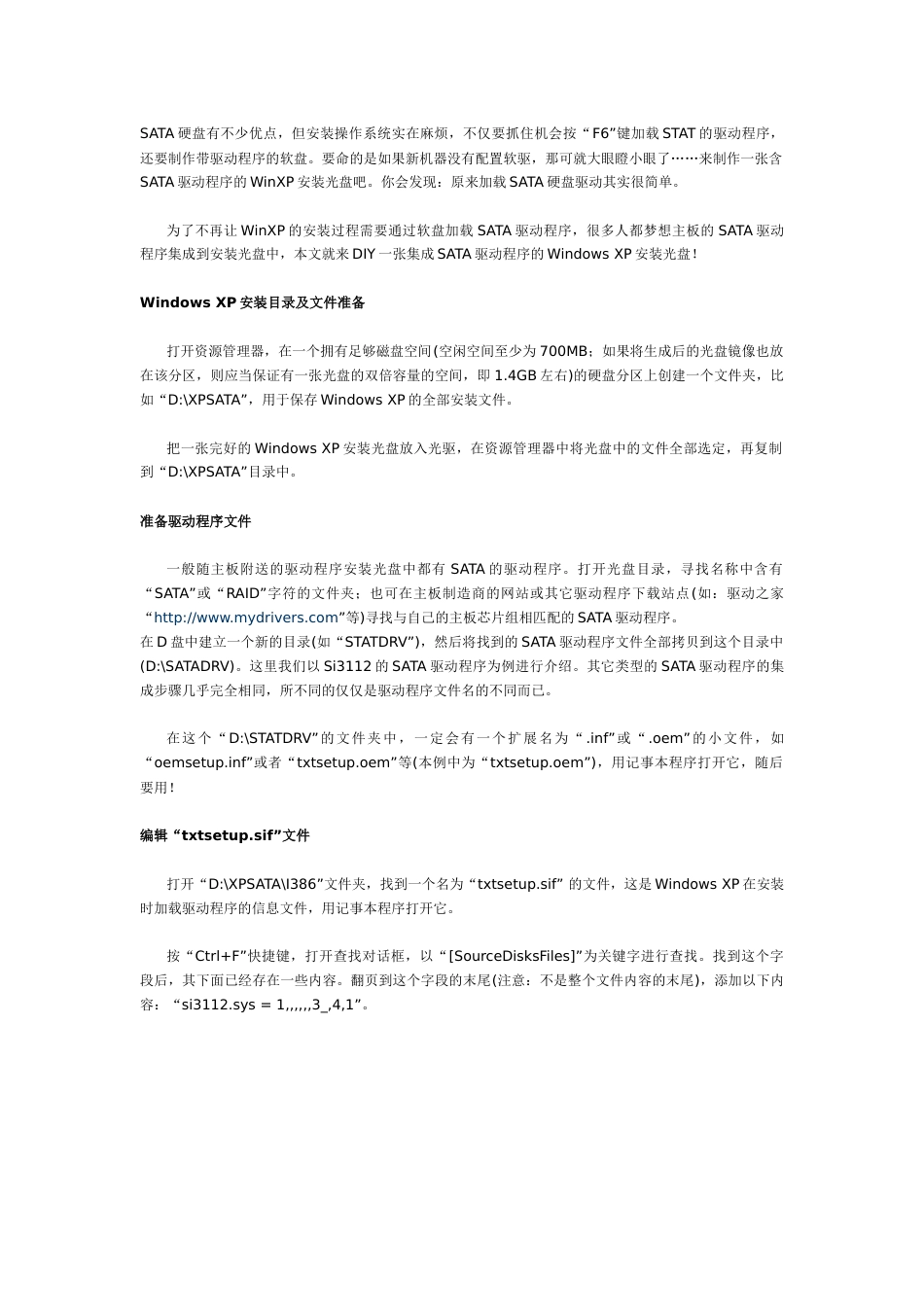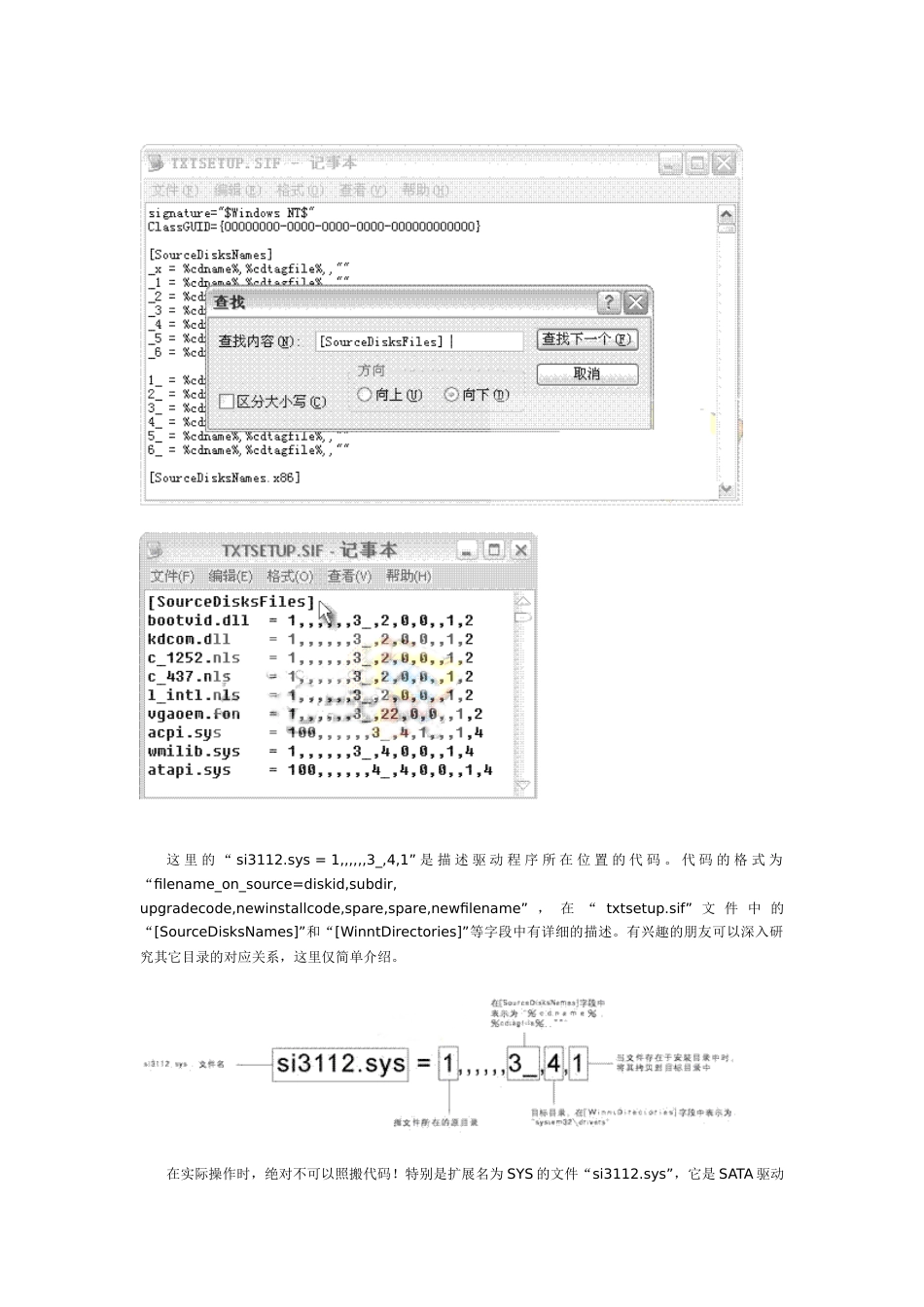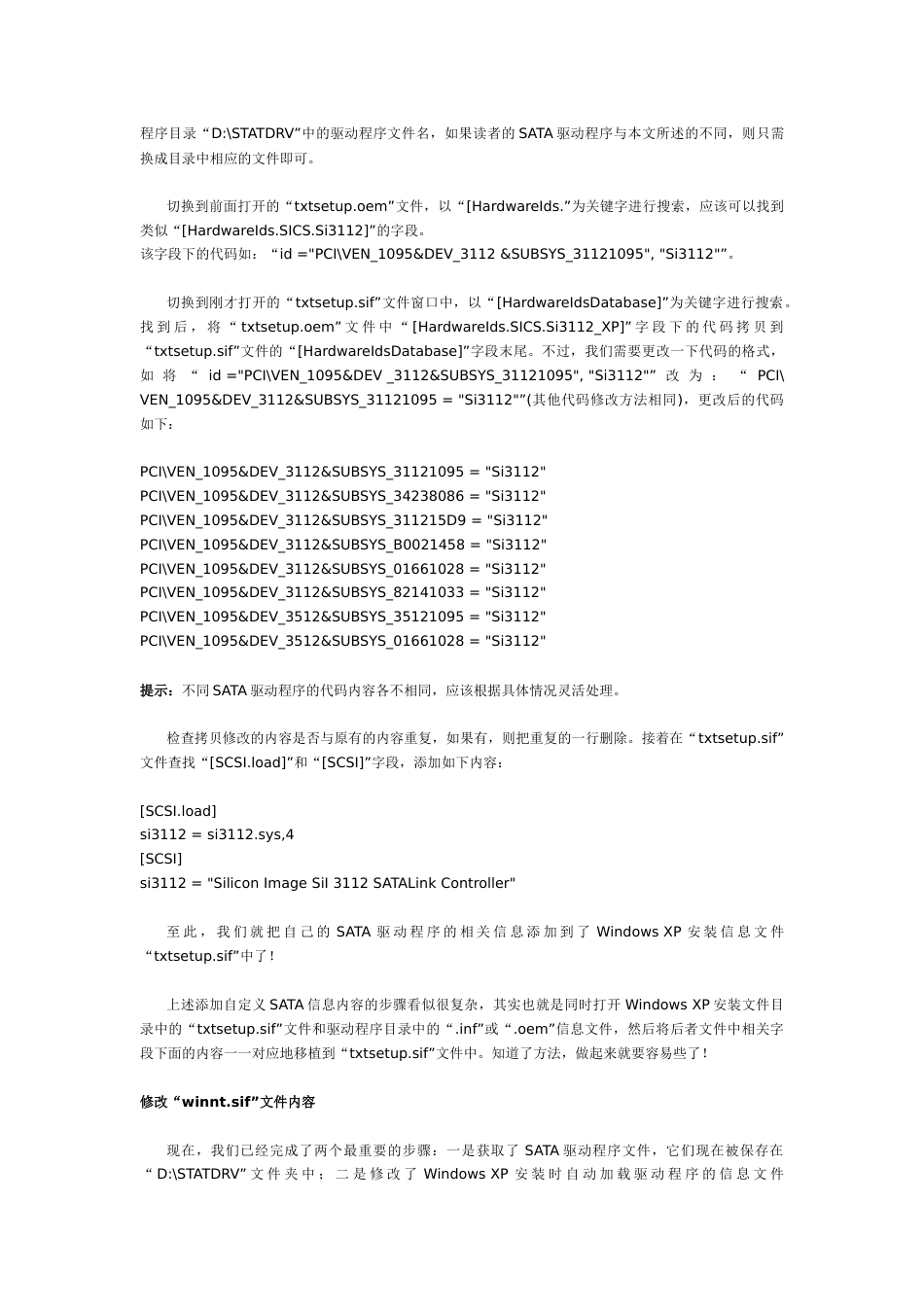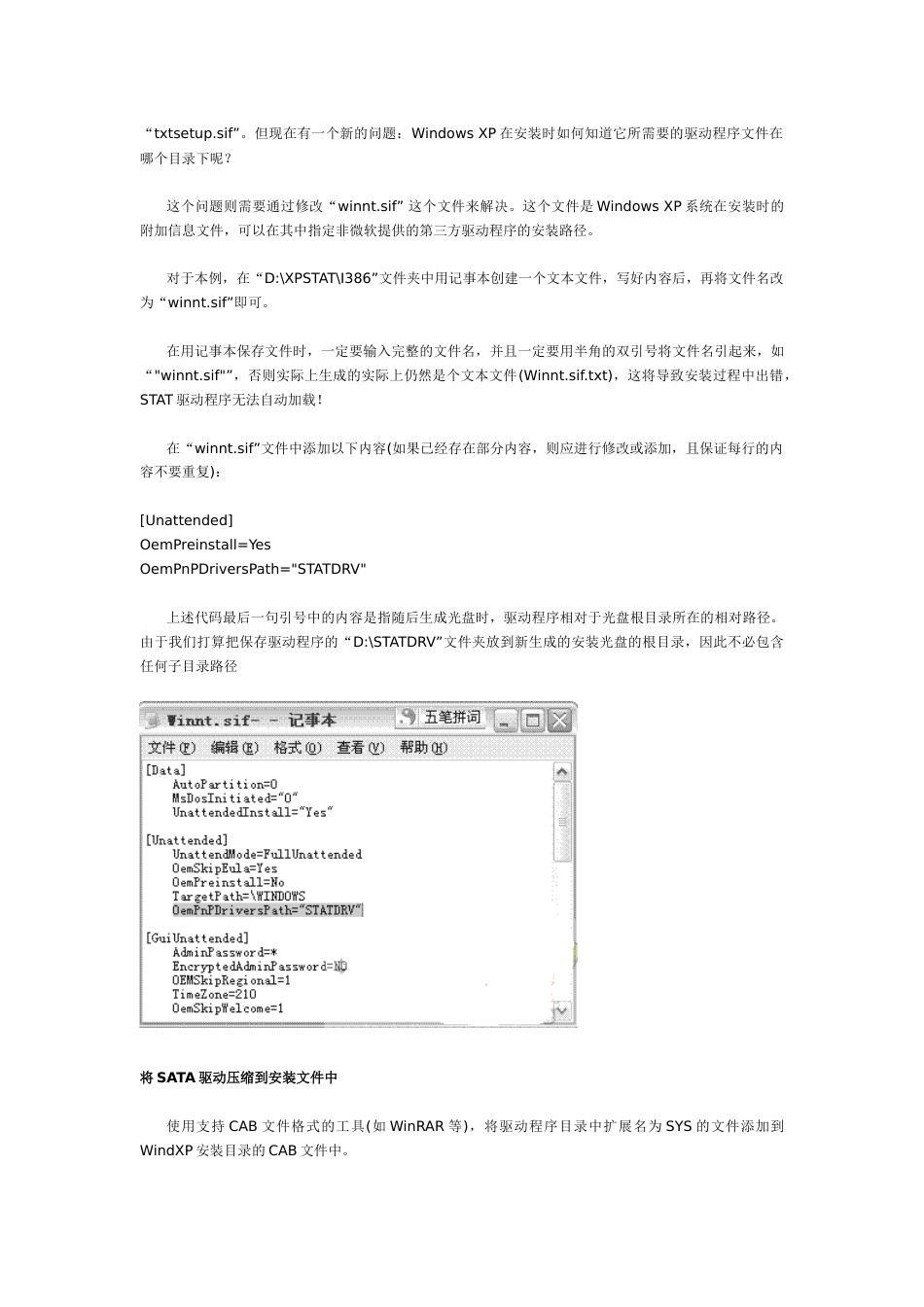SATA硬盘有不少优点,但安装操作系统实在麻烦,不仅要抓住机会按“F6”键加载STAT的驱动程序,还要制作带驱动程序的软盘。要命的是如果新机器没有配置软驱,那可就大眼瞪小眼了……来制作一张含SATA驱动程序的WinXP安装光盘吧。你会发现:原来加载SATA硬盘驱动其实很简单。为了不再让WinXP的安装过程需要通过软盘加载SATA驱动程序,很多人都梦想主板的SATA驱动程序集成到安装光盘中,本文就来DIY一张集成SATA驱动程序的WindowsXP安装光盘!WindowsXP安装目录及文件准备打开资源管理器,在一个拥有足够磁盘空间(空闲空间至少为700MB;如果将生成后的光盘镜像也放在该分区,则应当保证有一张光盘的双倍容量的空间,即1.4GB左右)的硬盘分区上创建一个文件夹,比如“D:\XPSATA”,用于保存WindowsXP的全部安装文件。把一张完好的WindowsXP安装光盘放入光驱,在资源管理器中将光盘中的文件全部选定,再复制到“D:\XPSATA”目录中。准备驱动程序文件一般随主板附送的驱动程序安装光盘中都有SATA的驱动程序。打开光盘目录,寻找名称中含有“SATA”或“RAID”字符的文件夹;也可在主板制造商的网站或其它驱动程序下载站点(如:驱动之家“http://www.mydrivers.com”等)寻找与自己的主板芯片组相匹配的SATA驱动程序。在D盘中建立一个新的目录(如“STATDRV”),然后将找到的SATA驱动程序文件全部拷贝到这个目录中(D:\SATADRV)。这里我们以Si3112的SATA驱动程序为例进行介绍。其它类型的SATA驱动程序的集成步骤几乎完全相同,所不同的仅仅是驱动程序文件名的不同而已。在这个“D:\STATDRV”的文件夹中,一定会有一个扩展名为“.inf”或“.oem”的小文件,如“oemsetup.inf”或者“txtsetup.oem”等(本例中为“txtsetup.oem”),用记事本程序打开它,随后要用!编辑“txtsetup.sif”文件打开“D:\XPSATA\I386”文件夹,找到一个名为“txtsetup.sif”的文件,这是WindowsXP在安装时加载驱动程序的信息文件,用记事本程序打开它。按“Ctrl+F”快捷键,打开查找对话框,以“[SourceDisksFiles]”为关键字进行查找。找到这个字段后,其下面已经存在一些内容。翻页到这个字段的末尾(注意:不是整个文件内容的末尾),添加以下内容:“si3112.sys=1,,,,,,3_,4,1”。这里的“si3112.sys=1,,,,,,3_,4,1”是描述驱动程序所在位置的代码。代码的格式为“filename_on_source=diskid,subdir,upgradecode,newinstallcode,spare,spare,newfilename”,在“txtsetup.sif”文件中的“[SourceDisksNames]”和“[WinntDirectories]”等字段中有详细的描述。有兴趣的朋友可以深入研究其它目录的对应关系,这里仅简单介绍。在实际操作时,绝对不可以照搬代码!特别是扩展名为SYS的文件“si3112.sys”,它是SATA驱动程序目录“D:\STATDRV”中的驱动程序文件名,如果读者的SATA驱动程序与本文所述的不同,则只需换成目录中相应的文件即可。切换到前面打开的“txtsetup.oem”文件,以“[HardwareIds.”为关键字进行搜索,应该可以找到类似“[HardwareIds.SICS.Si3112]”的字段。该字段下的代码如:“id="PCI\VEN_1095&DEV_3112&SUBSYS_31121095","Si3112"”。切换到刚才打开的“txtsetup.sif”文件窗口中,以“[HardwareIdsDatabase]”为关键字进行搜索。找到后,将“txtsetup.oem”文件中“[HardwareIds.SICS.Si3112_XP]”字段下的代码拷贝到“txtsetup.sif”文件的“[HardwareIdsDatabase]”字段末尾。不过,我们需要更改一下代码的格式,如将“id="PCI\VEN_1095&DEV_3112&SUBSYS_31121095","Si3112"”改为:“PCI\VEN_1095&DEV_3112&SUBSYS_31121095="Si3112"”(其他代码修改方法相同),更改后的代码如下:PCI\VEN_1095&DEV_3112&SUBSYS_31121095="Si3112"PCI\VEN_1095&DEV_3112&SUBSYS_34238086="Si3112"PCI\VEN_1095&DEV_3112&SUBSYS_311215D9="Si3112"PCI\VEN_1095&DEV_3112&SUBSYS_B0021458="Si3112"PCI\VEN_1095&DEV_3112&SUBSYS_01661028="Si3112"PCI\VEN_1095&DEV_3112&SUBSYS_82141033="Si3112"PCI\VEN_1095&DEV_3512&SUBSYS_35121095="Si3112"PCI\VEN_1095&DEV_3512&SUBSYS_01661028="Si3112"提示:不同SATA...